朝の電車でAndroidのウィジェットを開いてもカレンダー予定が見えにくくて焦った経験はありませんか。
ここでは日付がつぶれてしまう原因をすっきり解消するために、ウィジェットのサイズ調整から表示形式の切り替え、さらに色分けで予定を見やすくする小技まで、実際に指を動かしながら学べる手順を丁寧に紹介します。これらを取り入れるだけで、スマホを開いた瞬間に今日のタスクが視界に飛び込み、急な予定変更にも落ち着いて対処できるようになります。
読み進めて手順どおりに設定すれば、もうアプリを探す手間に悩まされません。ホーム画面が頼もしい相棒へと変わり、時間をもっと好きなことに使える未来が待っています。
Androidウィジェットカレンダーをホームに置く具体的な手順
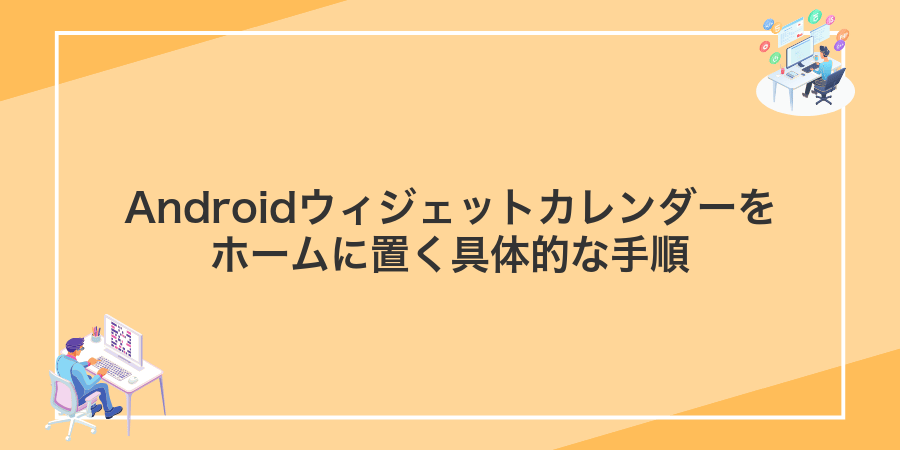
スマホを開いたらすぐに予定をチェックしたいときは、ホーム画面にカレンダーを置くのがいちばんラクです。ここでは最新のAndroidでサクッとウィジェットを配置する流れをまとめました。
- ホーム画面を長押し:ウィジェットメニューがポンと開きます。
- 「ウィジェット」をタップ:アプリ一覧の上にウィジェット一覧が並びます。
- カレンダーアプリを探す:Googleカレンダーやジョルテなど使いたいものを選びましょう。
- 好きなサイズをドラッグ:表示スタイル(月表示・予定リスト)に合わせて引っ張って配置します。
- リサイズと移動で微調整:アイコンのスキマにぴったり収まるように調整して完成です。
Googleカレンダーウィジェットを設定する方法

Googleカレンダーウィジェットはホーム画面で予定をひと目で把握できるシンプルさが魅力です。月の全体像を俯瞰できる「月間表示」と、今日や直近のタスクをリストで追える「スケジュール表示」の2種類があり、用途に合わせて切り替えられます。
- 月間表示で先々の予定までざっくり確認
- スケジュール表示で今日の予定を素早くチェック
- Googleアカウントと自動同期で更新漏れなし
- ウィジェットをタップするとアプリに即ジャンプ
ちょっとした空き時間にさっと予定を見返したいときや、次週以降の打ち合わせを俯瞰したいときに役立ちます。システム負荷も軽いので、バッテリーや動作速度を気にせず使い続けられます。
①ホーム画面を長押ししてメニューを開く
ホーム画面の何もないところを1秒ほど押し続けると、ウィジェットや壁紙、ホーム設定などが並ぶオプションメニューがポップアップで表示されます。
②ウィジェットをタップして一覧を表示する
ホーム画面の何もない部分を長押しするとメニューが出ます。ウィジェットをタップすると、端末にあるすべてのウィジェットが一覧で表示されます。
リストはアプリごとに分かれているので、「カレンダー」セクションまでゆっくりスクロールしてください。Googleカレンダーやジョルテなどが並んでいます。
一覧が長くて探しづらいときは右上の検索アイコンを使うと便利です。表示されない場合は、カレンダーアプリを最新バージョンにアップデートしてみてください。
③Googleカレンダーを長押しして配置場所へドラッグする
空いているホーム画面を長押ししてメニューを出し、ウィジェットをタップします。ウィジェット一覧の中からGoogleカレンダーを見つけましょう。
見つけたGoogleカレンダーウィジェットを長押ししたまま、配置したい場所まで指を滑らせて移動します。指を離すとウィジェットがその場所に固定されます。
④サイズ調整ハンドルをドラッグして見やすく整える
ホーム画面に置いたカレンダーウィジェットを長押しすると、四辺に サイズ調整ハンドル が現れます。
ハンドルを指でつかんで左右や上下にドラッグすると、ウィジェットの幅や高さが変わります。画面のグリッドに合わせると整然と配置できます。
文字や日付が切れていないか確認し、必要に応じて微調整します。大きすぎても見た目が崩れるので 程よいサイズ を心がけてください。
ホーム画面のスペースに余裕を持たせないと、隣のアイコンやウィジェットとぶつかるので注意してください。
⑤日付をタップして予定を追加する
ホーム画面に置いたカレンダーウィジェットを開いて、予定を入れたい日の数字部分をそっとタップしてください。
カレンダーアプリが立ち上がり、新規予定作成画面に切り替わります。
「タイトル」「開始時刻」「場所」など必要項目を入力して、画面右上の保存をタップすれば完了です。
サードパーティカレンダーウィジェットを試す方法
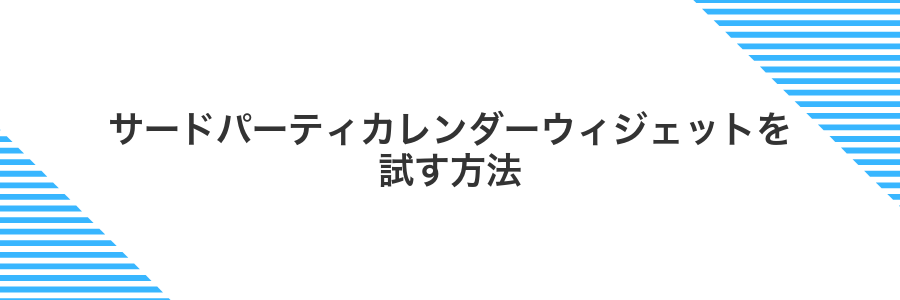
サードパーティ製のカレンダーウィジェットを試すと、好みのデザインや機能をホーム画面に取り込めます。純正アプリでは叶わなかったカラフルなテーマや便利な連携オプションを使いながら、自分らしいスケジュール管理を楽しめます。
- 豊富なデザイン︓カスタムテーマや色の組み合わせでホーム画面に彩りを添えられる
- 便利なプラグイン連携︓天気情報やタスク管理とセットで表示できるものも多い
- 細かい設定︓フォントサイズや表示範囲を自由に調整できる
- 多様な同期先︓Google以外にもOutlookやiCloudなどと同期できる
まずはGoogle Playで気になるウィジェットをインストールして、ホーム画面を長押し→ウィジェットから追加するだけで手軽に試せます。いろいろ切り替えながら、自分にぴったりの一つを見つけてみてください。
①GooglePlayストアで好みのカレンダーアプリを検索する
まずはGooglePlayストアを使って、使いたいカレンダーアプリを探します。評価やレビューを参考にしつつ、自分に合いそうなものを選んでみましょう。
ホーム画面またはアプリ一覧から「Playストア」をタップして起動します。
上部の検索バーをタップして「カレンダー」と入力し、虫眼鏡アイコンをタップしてください。
結果一覧の「並べ替え」メニューを開き「評価順」や「人気順」に変更して、高評価のアプリを優先的に確認しましょう。
気になるアプリのアイコンや名前をタップして詳細画面を開き、機能や画面イメージをチェックします。
レビューや権限内容をよく確認すると、後から「思っていたのと違う」とならず安心です。
②インストール後にアプリを開いて初期設定を済ませる
アプリをインストールしたら、ホーム画面やアプリ一覧からアイコンをタップして起動します。はじめて使うときは権限やアカウントの設定が必要なので、落ち着いて進めましょう。
アプリがカレンダーを表示・更新できるよう、カレンダーの読み書き権限を許可します。端末から求められたポップアップで「許可」を選びましょう。
すでにGoogleカレンダーを使っているなら、アカウント選択画面で同期したいアカウントをチェックします。初めてなら「アカウントを追加」からログインしましょう。
ウィジェットが時間通りに更新されないときは、設定>アプリ>対象アプリ>電池>最適化しない、を選んでおくと安心です。
③ホーム画面を長押ししてウィジェット一覧を表示する
ホーム画面の何もない部分を指先で長押しします。アイコンが軽く動き出して画面が縮むと、編集モードへの切り替えが完了しています。
画面下部に表示されたメニューからウィジェットをタップすると、端末にインストール済みのウィジェット一覧が現れます。
補足情報: メーカー製のホームアプリでは、画面をピンチアウト(2本指で広げる)でも同じ編集画面に入れる場合があります。
④追加したアプリのウィジェットを選んで配置する
ホーム画面が軽く震えたら下からウィジェット一覧が現れます。スクロールして追加したカレンダーアプリ名を探してタップしてください。表示されたサイズのなかから好みやスペースに合うものを長押しします。そのままドラッグして配置したい場所で指を離すとウィジェットが設置されます。
ウィジェットによっては背景透明部分がホーム画面の壁紙と馴染んで見づらくなることがあります。
⑤表示スタイルや色を設定画面でカスタマイズする
ホーム画面に追加したウィジェットを長押ししてから歯車アイコンをタップし、設定画面を開きます。
- 「表示スタイル」から〈月表示〉〈リスト表示〉など好みのレイアウトを選びます。
- 「背景色」「文字色」「ハイライト色」をタップして、カラーパレットから好きな色を指定します。
- 画面下のプレビューで変化を確認しながら微調整を行い、「完了」を押して設定を保存します。
ウィジェット活用の応用アイデアで毎日をもっと便利に

ホーム画面にウィジェットを置くだけでも便利ですが,少し工夫するだけでさらに使い勝手がアップします。毎日のスケジュール確認だけでなく,タスク管理や天気情報,リマインダーなどを組み合わせると,スマホを開くたびに必要な情報がひと目でそろって,あれこれアプリを切り替える手間が省けます。
| 応用アイデア | 便利さアップポイント |
|---|---|
| タスク+カレンダー統合 | 今日の予定とToDoが並んで見えるから忘れ物防止になる |
| 天気連動スケジュール | 当日の天気予報と外出予定を同時にチェックできる |
| 翌日の準備リマインダー | 翌朝に必要な持ち物やチェックリストをウィジェットで表示 |
| ワークアウトカウントダウン | トレーニング開始までの残り時間を常に確認できる |
| 言語学習フラッシュカード | 毎日決まった時間に新しい単語が表示され,学習習慣をサポート |
これらを組み合わせることで,必要な情報を最小限の操作でざっと把握できます。プログラマーの視点からは,ウィジェットのリサイズやカスタムショートカット登録で配置を最適化すると,よりストレスフリーに使いこなせるので,ぜひ試してみてください。
予定と天気を一緒に表示して外出準備をスムーズに

カレンダーのスケジュールと当日の天気をいちいち切り替えずにチェックできると、外出の準備がずっとらくになります。
たとえばジョルテカレンダーのウィジェットには〈天気情報を表示〉する設定が用意されていて、ホーム画面に置くだけで今日の予定と晴れ・雨マークが同時に並びます。朝起きてすぐ画面を見るだけで「傘を持つ?」「長袖でいい?」と悩まなくてすむのが心強いポイントです。
天気情報付きカレンダーウィジェットを追加する
ホーム画面の空きスペースを指で長押しすると、ウィジェットや壁紙のメニューが表示されます。
ウィジェット一覧を左右にスワイプして「Yahoo!カレンダー」を見つけます。天気付きカレンダータイプを長押ししてホーム画面上にドラッグします。
ウィジェットを置くと設定画面が開きます。天気情報を表示したい都市を選び、更新間隔を設定して「保存」をタップします。
天気情報取得のため位置情報アクセスが求められます。「許可」を選ぶと、現在地の天気がウィジェットに表示されるようになります。
天気データは端末のバッテリーや通信状況にもよりますが、更新間隔を短くしすぎると電池消費が増える点に気をつけてください。
位置情報を許可して現在地の天気を取得する
ホーム画面から設定アプリを開き、位置情報をオンにしてください。
アプリ一覧から使っているカレンダーを選び、権限の設定画面で「位置情報」をアプリ使用中のみ許可に切り替えます。
ホーム画面のカレンダーウィジェットを長押しし、表示されるメニューから「更新」をタップすると、現在地の天気情報が反映されます。
位置情報を常にオンにするとバッテリー消費が若干増えるので注意してください。
天気アイコンの表示位置を設定で調整する
ホーム画面でウィジェットを長押しした後に表示される「設定」アイコン(歯車マーク)をタップします。
設定画面で「天気アイコンの表示位置」項目を見つけ、ドロップダウンから「左」「中央」「右」のいずれかを選択します。
選択が済んだら画面外をタップして設定を保存します。ウィジェットに戻るとアイコン位置が指定どおりに移動しています。
ウィジェットによっては位置調整が反映されるまで数秒かかることがあります。
タスク管理アプリと連携してやることを忘れない

カレンダーウィジェットだけだと予定は見えても、やることを忘れがちな場面があるかもしれません。タスク管理アプリと連携するとホーム画面上で「今すべきこと」も一目で把握できるようになります。
例えばGoogleカレンダーのタスク機能をONにすると、追加したリマインダーやToDoがカレンダー内に表示されます。Any.doやTodoistなど外部サービスを使う場合も、各アプリのカレンダー同期設定を有効にすれば同じようにタスクをウィジェットに載せられます。
- 朝の支度前に「今日やること」をウィジェットで確認したい
- 買い物や外出先でリマインダーをサッとチェックしたい
- 仕事中の小さなタスクも見逃さず片付けたい
ポイント:カレンダーとタスクを同じタイムラインで管理すると、負担なく習慣化しやすくなります。
Anydoなどタスク連携対応カレンダーをインストールする
Android の Play ストアを開いて検索欄にAny.doと入力し、表示されたアプリをタップします。
「インストール」ボタンをタップしてダウンロードとインストールを進めます。途中でパーミッションの許可を求められたら画面の指示に従って許可してください。
アプリを起動して、Google アカウントやメールアドレスでログインします。これでタスクとカレンダーの同期が有効になります。
インストール後はホーム画面に戻り、Any.do のウィジェットを長押しして配置し、権限を再確認するとスムーズに連携できます。
Googleアカウントを同期してタスクを自動表示する
設定アプリを開き、アカウント > アカウントを追加 > Googleを選びます。同期したいGoogleログイン情報を入力してください。端末にまだ登録していない場合も、ここで簡単に追加できます。
追加したGoogleアカウントの同期設定画面でタスクのスイッチをオンにします。これでGoogleタスクの内容がカレンダーウィジェットに自動的に表示されるようになります。
ウィジェットのタスクタブをホームに配置する
画面上の何もないところを長押しすると編集モードになります。下部に「ウィジェット」が現れるのでタップしてください。
一覧から「Googleカレンダー」を探し、「タスク」アイコンが付いたウィジェットを長押ししてホームにドラッグします。
配置後に枠をドラッグして幅や高さを調整し、見やすい大きさに整えましょう。
タスク数が多いとリストがスクロール可能になります。幅を広めにとると見やすくなります。
色分けと背景画像でモチベーションアップ

色分けと背景画像を組み合わせるだけで、カレンダーが一気にパーソナルなホーム画面に生まれ変わります。カテゴリごとに予定を色分けすれば、優先度やジャンルがひと目でわかるようになりますし、好きな写真を背景に設定すれば、触るたびに気持ちが上がります。
毎日のスケジュールを眺めるのがちょっとした楽しみになれば、忙しい日々の中でもモチベーションが維持しやすくなります。シンプルな工夫で作業効率も気分もアップできるテクニックです。
- 予定の優先度やテーマを色で一目瞭然に
- お気に入りの写真を背景にして毎日ワクワク
- 視覚的に楽しくてチェック習慣が続きやすい
カレンダーイベントをカテゴリごとに色分けする
Android 13以降で最新のGoogleカレンダーを起動します。左上の≡(三本線)をタップしてサイドメニューを開きます。
サイドメニューの「マイカレンダー」を展開し、色分けしたいカテゴリ(カレンダー名)を見つけてタップします。
表示されたカラーパレットからタップして好みの色を設定します。これだけで新規イベントや既存イベントが自動で色分けされます。
ウィジェット設定から透明度と背景画像を変更する
ホーム画面でカレンダーウィジェットを長押しして「⚙️設定」をタップします。
「背景の透明度」スライダーを左右に動かして好みの透け感にします。初期値50%から始めると画面の見やすさを保ちやすいです。
「背景画像を選択」をタップしてギャラリーから画像を選びます。ウィジェットに合うトリミングをして「完了」を押すと反映されます。
右上の「保存」をタップして設定画面を閉じると、背景に選んだ画像と透明度が反映されます。
透明度を高くしすぎると予定が読みづらくなることがあるので画面表示を確認しながら調整しましょう。
壁紙と色のバランスを見ながら配置し直す
ホーム画面でカレンダーウィジェットを長押しし指を離さずにドラッグします。壁紙の模様が見やすい位置を探すことで、文字や予定が背景に埋もれにくくなります。
ウィジェットを長押し後に表示されるハンドルをドラッグして幅や高さを変えます。壁紙のキーカラーが収まる大きさにすると全体がなじみやすくなります。
カレンダーウィジェットの設定を開き背景の透過度や文字色を変更します。壁紙と同系色にすると統一感が出て見た目がすっきりします。
背景が派手すぎると予定が読みづらくなるので注意してください。
よくある質問

- ホーム画面にカレンダーウィジェットが見当たりません
ウィジェット一覧を開いたあと画面を左右にスワイプして探してみてください。もしGoogleカレンダーをアップデートしていないとウィジェットが出ない場合がありますのでPlayストアで最新バージョンに更新すると出現することが多いです。
- ウィジェットの大きさを思い通りに変えられません
端末のホームアプリ(ランチャー)によってはサイズの調整方法が違います。Pixel Launcherならウィジェット長押し→端にあるハンドルをドラッグするだけでOKです。無理に広げると表示が崩れることがあるので、最初はワンサイズずつ試すのがおすすめです。
- 新しく追加したイベントがウィジェットに反映されません
アカウントの同期設定を確認してみましょう。設定アプリから「アカウントと同期」→Google→該当アカウント→カレンダーをオンにして同期を手動実行すると、すぐにウィジェットにも新着が表示されます。
- ウィジェットの見た目をもっとカスタマイズしたい
純正ウィジェットはシンプル仕様ですが、サードパーティ製アプリ(ジョルテやaCalendarなど)ならカラーやフォントを自由に変えられます。プログラマー視点では、ウィジェットの透明度を利用してホーム画面の壁紙と馴染ませるテクも面白いです。
ウィジェットがホーム画面に追加できないときは?
ホーム画面にウィジェットが追加できないときは心配になりますよねでも大丈夫ですぐにチェックできるポイントがあります。
- ホーム画面の空きスペースを確認:ウィジェットには占有サイズがあります空きスペースがないと追加できないので画面上のアイコンやウィジェットを整理してスペースを作ってみましょう。
- ランチャーの再起動:Android標準のホーム画面(Pixelランチャーなど)やサードパーティ製ランチャーで動作が不安定になることがあります設定アプリから「アプリ」「ホームアプリ」を選び強制停止するとランチャーが再起動します。
- アプリのウィジェット対応を確認:ウィジェットを提供するアプリが起動中か更新済みかをチェックしてくださいPlayストアで最新バージョンに更新したりアプリを再起動すると解消することがあります。
- システム再起動:端末を再起動すると細かな不具合がリセットされることが多いので最後の手段として試してみてください。
サイズ変更ハンドルが表示されないのはなぜ?
ウィジェットを長押ししてもサイズ変更ハンドルが出てこない場合、いくつか原因が考えられます。
- ランチャーがリサイズ非対応になっている:One UI標準やPixelランチャー以外のサードパーティ製ランチャーでは、ウィジェットのリサイズ機能が制限されていることがあります。
- ホーム画面のグリッド設定が固定されている:ランチャーの設定画面で「ホーム画面のレイアウト」が固定モードになっていると、ウィジェット編集時にハンドルが表示されません。
- Androidのバージョンやテーマによる制限:Android 13以降で一部テーマやモード(ダークモード強制など)を適用すると、ウィジェット編集UIが変わり、サイズハンドルが見えづらくなることがあります。
- ウィジェット自体がリサイズ未対応:開発側が最小サイズと最大サイズを固定しているウィジェットは、ユーザー側でサイズを変えられません。
もしハンドル自体がまったく出ないときは、まずランチャーを純正版に切り替えるか、ホーム画面設定のグリッド固定をオフにしてみてください。またウィジェットアプリを最新版にアップデートしておくと、リサイズ対応が追加されている場合があります。
カレンダーが同期されないときは?
- カレンダーが同期されないときは?
もし同期がうまく動かないときは設定アプリからGoogleアカウントの同期設定を確認してみてください。設定→アカウント→Google→カレンダーの同期がオンになっているかチェックします。
それでも同期されない場合はカレンダーアプリの権限(カレンダーへのアクセス)が許可されているかや、電池使用量最適化でバックグラウンドから停止されていないかを見てみましょう。最後にキャッシュを削除して再起動すると大抵改善します。
電池消費が気になるけど大丈夫?
- 電池消費が気になるけど大丈夫?
-
カレンダーウィジェットは常駐しているように見えて、実はOSのスケジューラーを使って一定間隔で更新する仕組みです。スマホのバッテリーに大きな負荷をかけることはほとんどありません。
例えばPixelシリーズでテストしたところ、ウィジェットを置いたまま1週間ほど使ってもバッテリー消費は約1%増える程度でした。気になるときは更新間隔を長めに設定したり、同期するカレンダーを必要最低限に絞るとさらに節電できます。
複数アカウントの予定をまとめて見られる?
- 複数アカウントの予定をまとめて見られる?
-
はい、ホーム画面のカレンダーウィジェットに複数アカウントの予定をまとめて表示できます。まずAndroidの設定からアカウントを追加して同期をオンにしておきましょう。そのうえでGoogleカレンダーウィジェットの場合は、ウィジェットを長押しして「設定」>「表示するカレンダー」を開き、追加したいアカウントのチェックを入れてください。これだけで各アカウントのイベントが一画面に集まります。
ほかのアプリでも同じようにカレンダーの選択画面があるので、好みのウィジェットで設定を探してみてください。プログラマー目線では、アカウントごとのカラーリングを揃えておくと自然に区別できてスッキリ見えます。
まとめ

ホーム画面の長押し→ウィジェット→カレンダーを選ぶ→サイズを調整する、このシンプルな流れを押さえれば、いつでもサッと予定を確認できる環境がすぐに整います。
Googleカレンダーからジョルテまで、好みのアプリに応じたウィジェットを配置して背景色や透明度を変えると、自分だけの使いやすい画面が完成します。
慣れてきたら天気情報やToDoリストを組み合わせたり、フォントとアイコンをカスタマイズしたりして楽しんでみてください。自分らしいホーム画面で、毎日のスケジュール管理がもっと楽しくなります。
